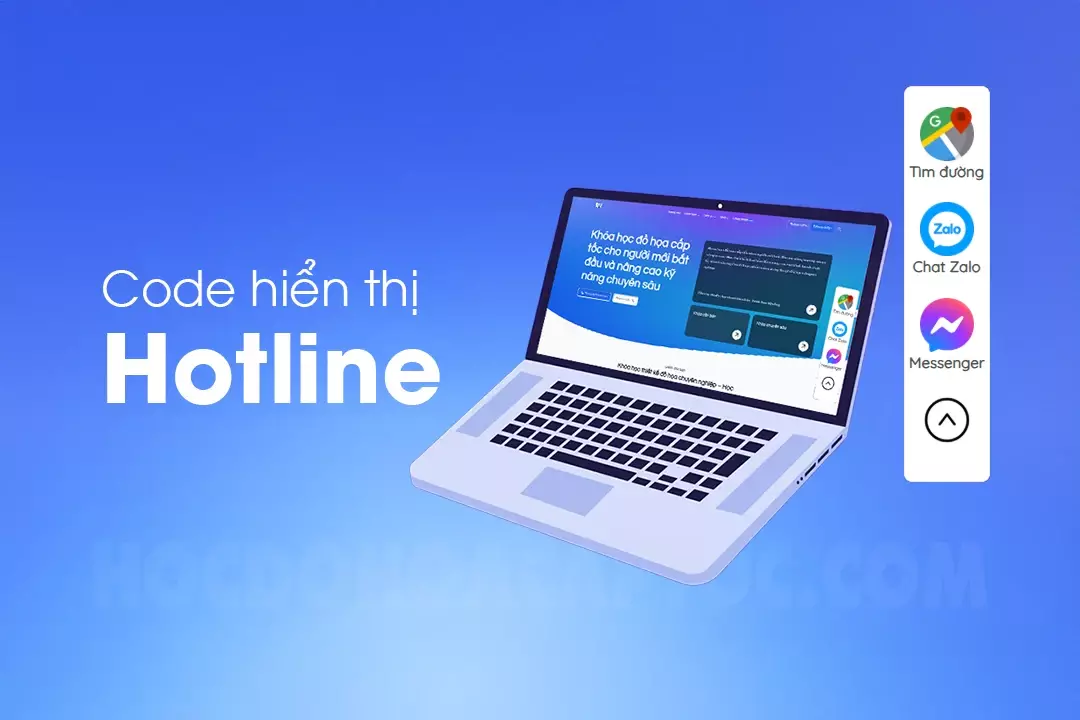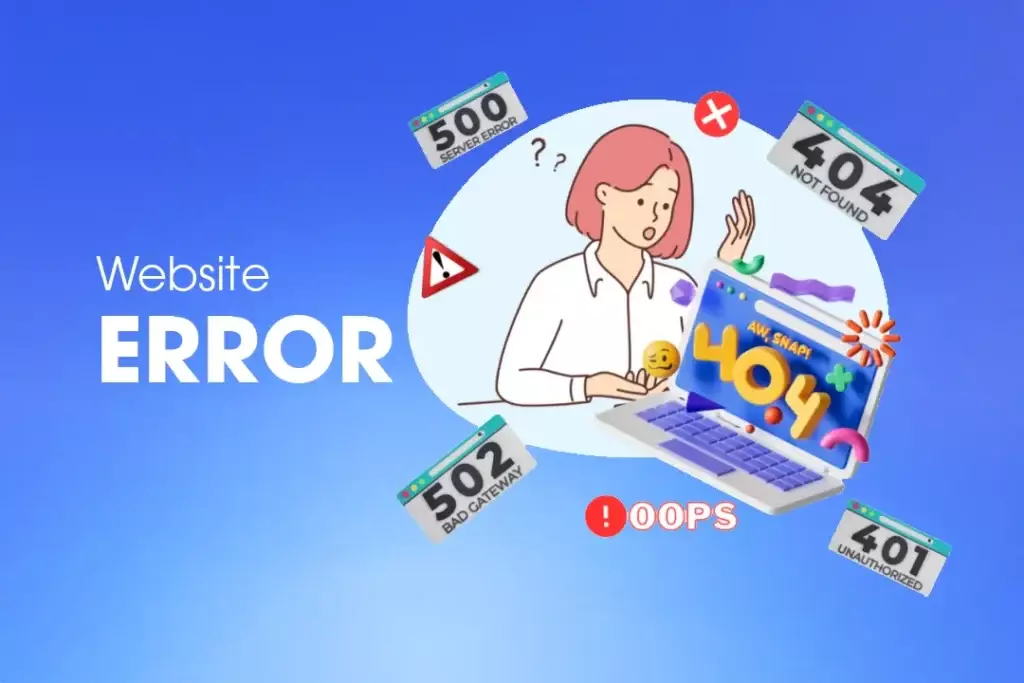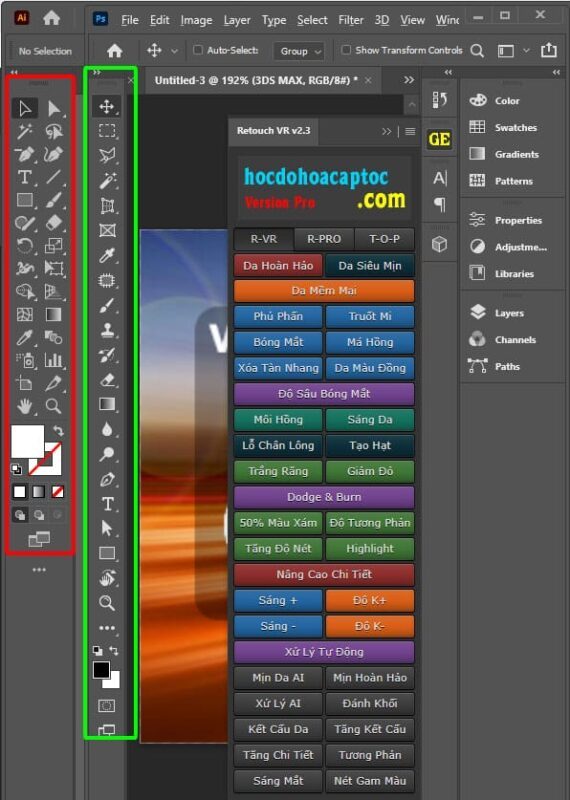
Cách lấy lại tất cả thanh công cụ phần mềm Adobe pts ai…
– Trong quá trình các bạn thao tác sử dụng phần mềm thiết kế bằng phần mềm Adobe photoshop , adobe illustrator, adobe premiere… thì phần giao diện các bạn muốn tùy chỉnh lại để sao cho phù hợp với giao diện mình sử dụng. Nhưng trong quá trình thao tác thì các bạn vô tình xóa đi một công cụ nào đó. Hoặc các bạn hôm nay xóa đi ngày mai các bạn lại muốn sử dụng lại thì các bạn không biết lấy lại ở đâu. Bài viết này mình sẽ hướng dẫn Cách lấy lại tất cả thanh công cụ phần mềm Adobe pts ai…Và không ít lần mình đã cũng đã để mất thanh công cụ và thanh điều khiển của chúng.
– Cách lấy lại tất cả thanh công cụ phần mềm Adobe pts, ai... cũng đơn giản thôi chỉ 1 vài thao tác là được. Tuy nhiên nếu là dễ nhưng không biết thì nó cũng là khó đúng ko nào.
Bài viết này mình sẽ hướng dẫn cho các bạn chi tiết Cách lấy lại tất cả thanh công cụ phần mềm Adobe pts ai… nhé.
Xem thêm…
* Khóa học photoshop cấp tốc từ cơ bản đến nâng cao tặng miễn phí phần mềm bản quyền
-
Cách lấy lại thanh công cụ trong photoshop
Cách 1: Truy cập đường dẫn
Các bạn vào theo đường dẫn sau.
– Vào Windows, các bạn tích vào hai mục Tools đây là thanh công cụ bên trái và Options đây là thanh thanh điều khiển ra nhé phần menu bar nhé.
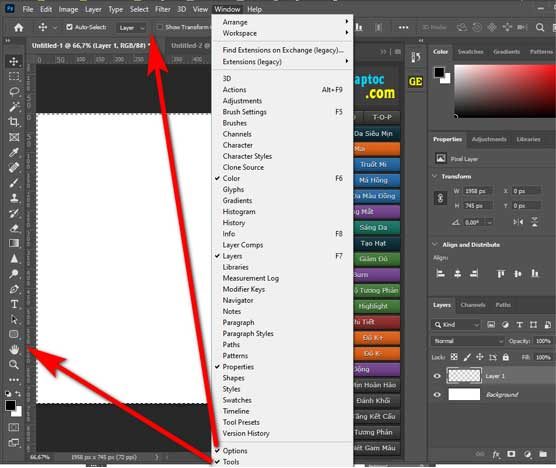
Cách 2: Bật tắt phím TAB
– Trong quá trình các bạn gõ chữ hoa hoặc thao tác gõ chữ khác các bạn vô tình nhấn vào phím TAB thì phím này nó cũng là phím tắt bật và tắt nhanh chức năng 2 công cụ này. Nên các bạn chỉ cần nhấn vào phím TAB là nó sẽ hiển thị như bình thường nhé.
Cách 3: Chuyển chế độ view nhìn Phím tắt chữ F
– Cũng là khi các bạn đánh chữ hoặc thao tác trên bàn phím các bạn vô tình nhấn và phím chữ F chữ F là phím tắt để chuyển đổi các chế độ view nhìn khác nhau giúp không gian của các bạn làm việc rộng hơn. Nhất là đối với những màn hình nhỏ. Vậy để chuyển trả về chế độ bình thường. Các bạn nhấn chữ F liên tục thì nó sẽ chuyển đổi các chế độ nhìn khác nhau. Các bạn nhấn đến khi nào chuyển về chế độ bình thường thì các bạn dừng lại là được
Cách 4: Reset photoshop về mặc định
– Trong trường hợp các bạn đã cài 3 cách trên nhưng vẫn chưa cải thiện được giao diện của photoshop mà mình muốn thì chức năng này sẽ cho phép các bạn chuyển giao diện photoshop về mặc định.
Cách chuyển photoshop về mặc định các bạn có thể làm như sau:
- Các bạn mở phần mềm Photoshop > Workspace > Reset Essential (chữ Essential là giao diện của mình đang dùng nếu bạn sử dụng phần giao diện nào thì nó sẽ reset giao diện đó). Các bạn có thể xem cụ thể thao tác như hình dưới đây.
=> Như vậy Cách lấy lại thanh công cụ trong photoshop chúng ta có 4 cách để lấy lại. Các bạn thử làm xong để lại ý kiến của bạn xem làm được đến đâu nhé.
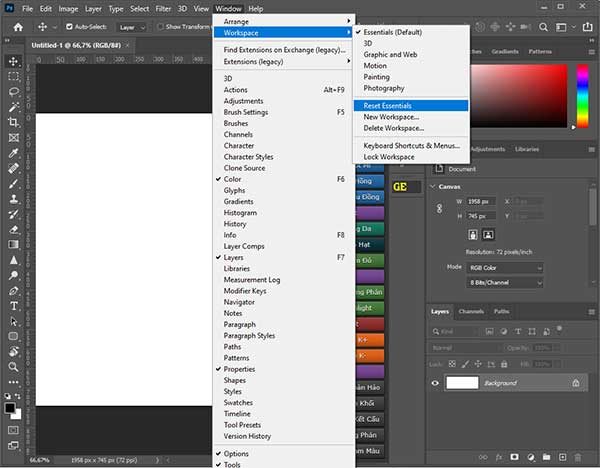
2. Cách lấy lại thanh công cụ trong Illustrator
– Cũng giống như phần mềm photoshop thì phần mềm illustrator, premiere, indesign, audition….các công cụ cũng lấy lại tương tự như phần mềm photoshop ở cách thứ 4. Các bạn sử dụng cách thứ 4 thì có thể lấy lại thanh công cụ bất kỳ phần mềm Adobe nào mà các bạn đang sử dụng.
Tuy nhiên đối với những phiên bản illusstrator phiên bản mới hiện nay thì nếu các bạn cài mới thì thanh công cụ này luôn ẩn. Các bạn sẽ phải lấy thủ công ra nó mới xuất hiện.
Trong phần mềm illustrator các bạn có thể lấy lại thanh công cu và thanh điều khiển như sau:
Xem thêm…
Cách 1: Bật thanh công cụ Control
- Các bạn truy cập theo đường dẫn sau đây để bật tắt thanh điều khiển Control hay còn gọi là thanh menu bar. Các bạn mở Illustrator lên > Window > Tích chọn Control
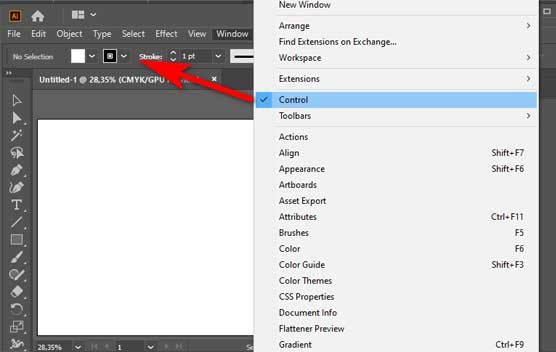
- Sau khi các bạn tích chon thì phần mềm sẽ hiện lên như ở phần mũi tên nhé.
Cách 2,3,4: Thì cũng giống hệt như ở phần của photoshop Cách lấy lại thanh công cụ vào thanh điều khiển của photoshop
Tùy theo từng trường hợp của bạn đang bị ở trường hợp nào thì bạn có thể lấy lại theo từng cách khác nhau.
=> Thì vừa rồi mình vừa hướng dẫn các bạn Cách lấy lại tất cả thanh công cụ phần mềm Adobe pts ai… nếu máy các bạn làm theo các hướng dẫn dưới đây mà không được thì hãy để lại bình luận phía dưới để cùng trao đổi nhé.
- Do illustrator cũng là 1 phần mềm thuộc nhà adobe nên chúng ta cũng có 4 Cách lấy lại thanh công cụ trong illustrator các bạn chỉ cần làm theo là được. Mọi ý kiến đóng góp các bạn có thể để lại tại đây. chúng tôi sẽ xem xét sửa đổi.
Như vậy kết thúc bài viết chúng ta vừa được hướng dẫn 4 Cách lấy lại thanh công cụ trong illustrator và 4 Cách lấy lại thanh công cụ trong photoshop. Chúc các bạn thành công.
Cộng đồng chúng tôi ⏎
➧ Khóa học illustrator từ cơ bản đến nâng cao
➧ Đăng kí kênh youtube để tham gia học online cùng chúng tôi.
➧ Hoặc tham gia cộng đồng facebook Thư viện 3D miễn phí, để hỏi đáp thắc mắc về đồ họa
➧ Cộng đồng facebook hỏi đáp về máy tính và phần mềm đồ họa